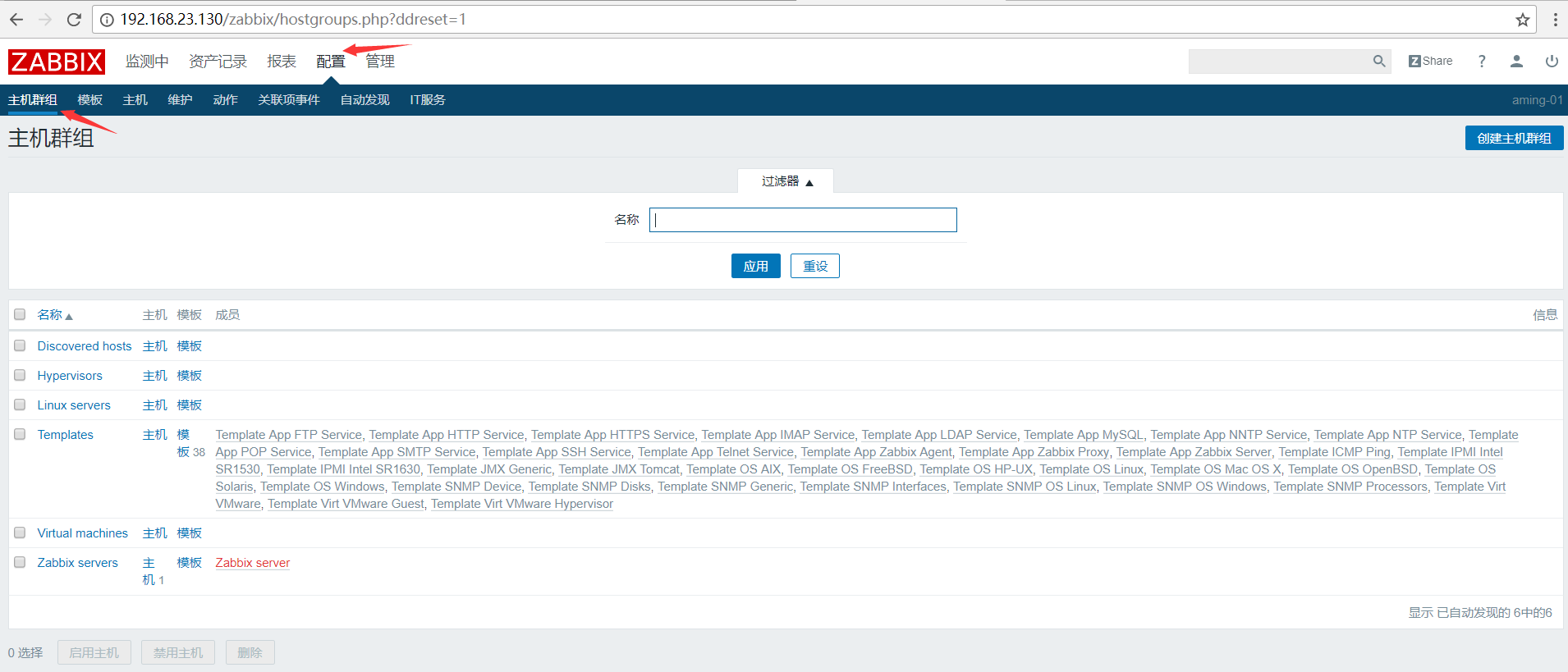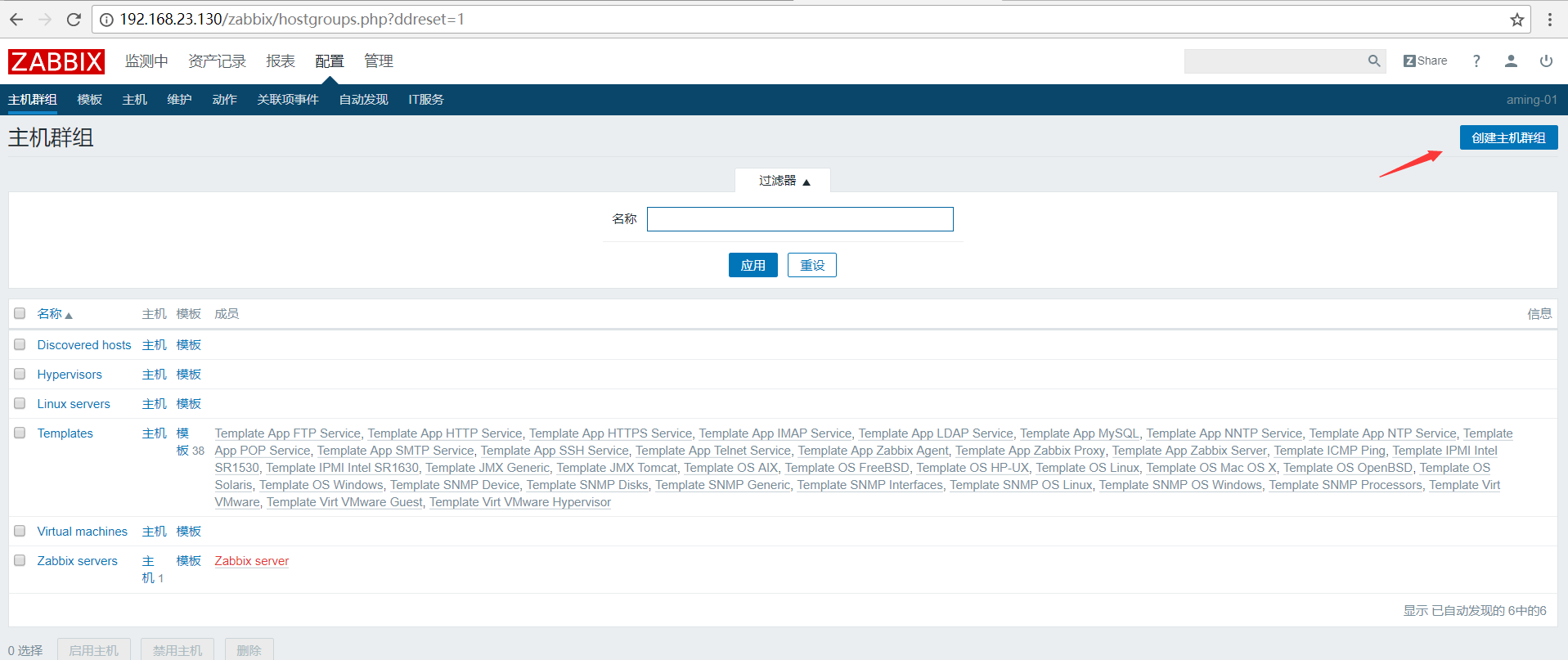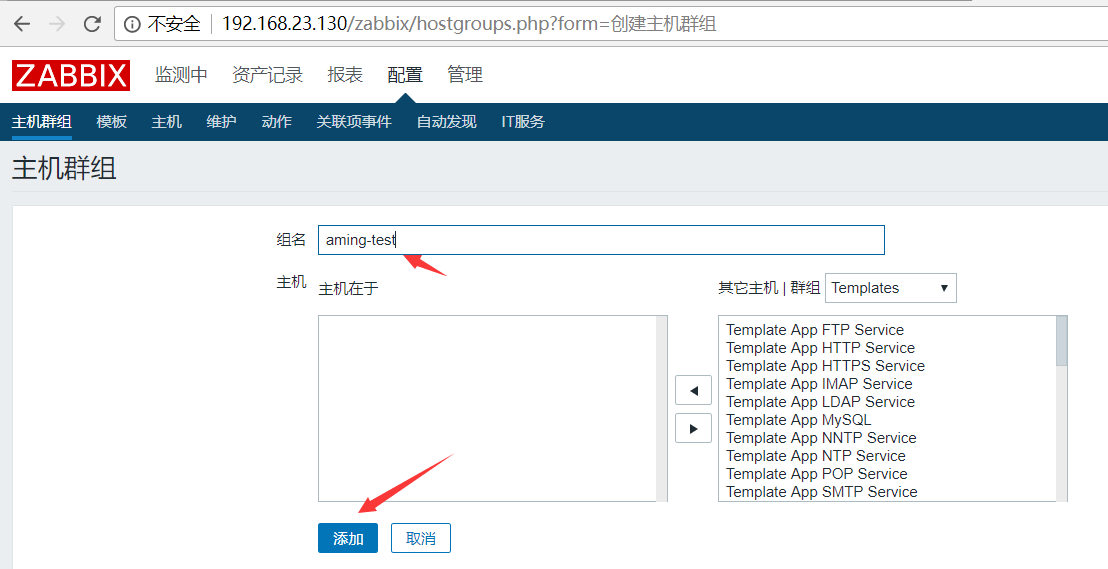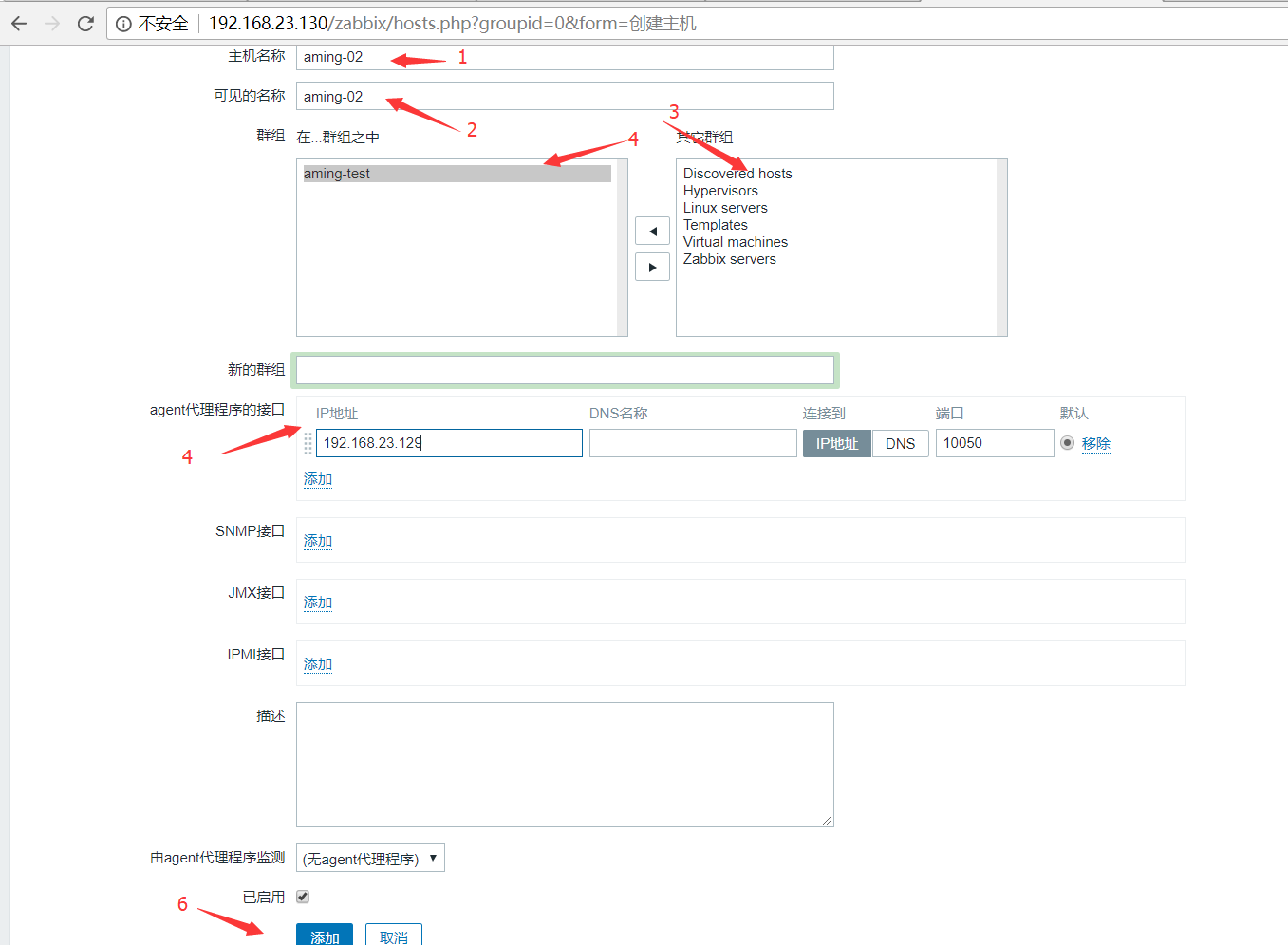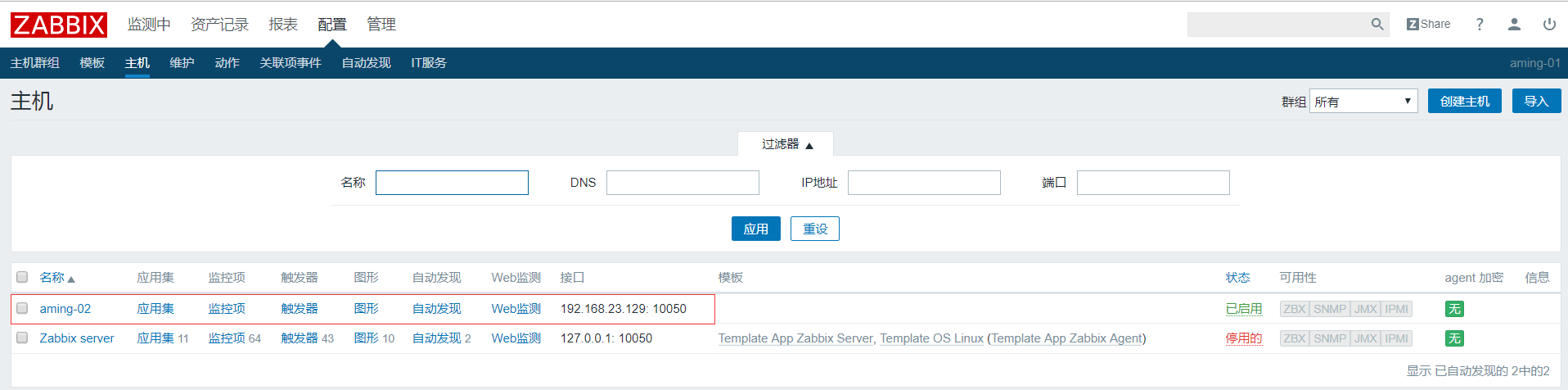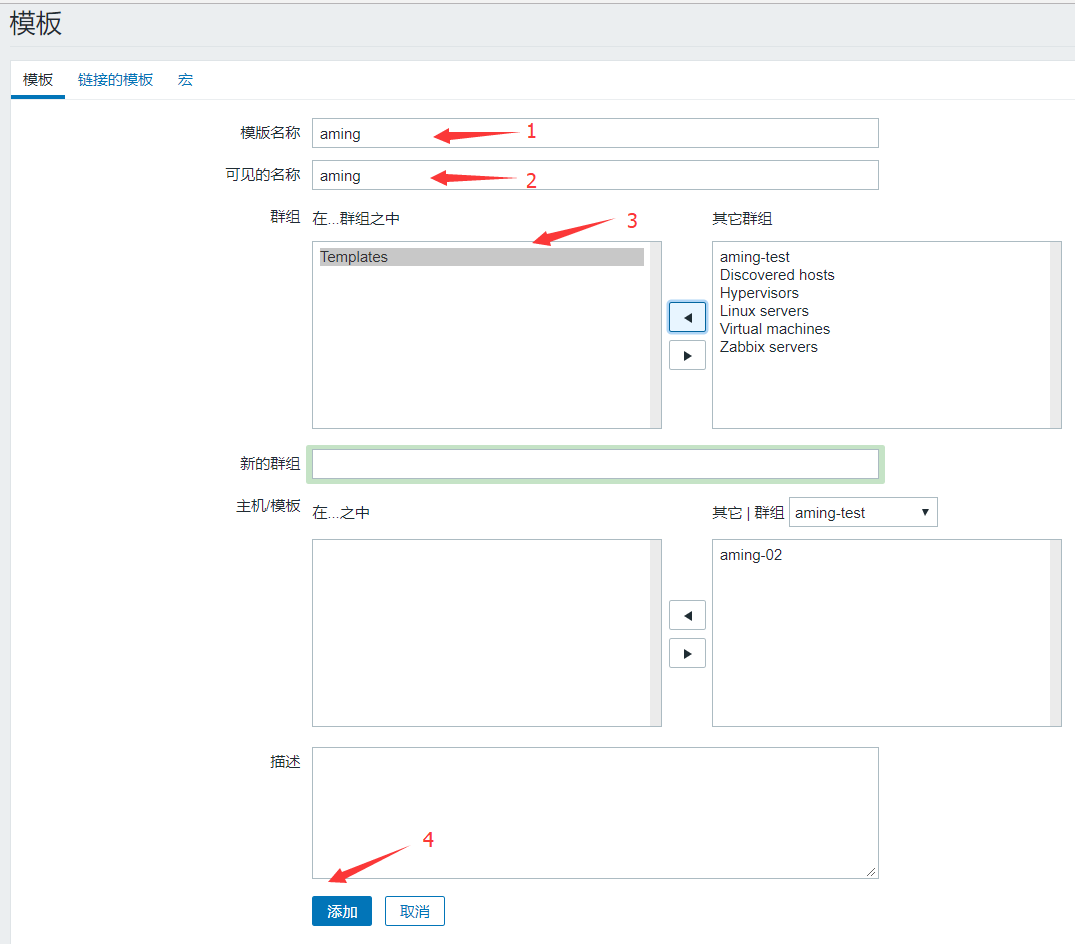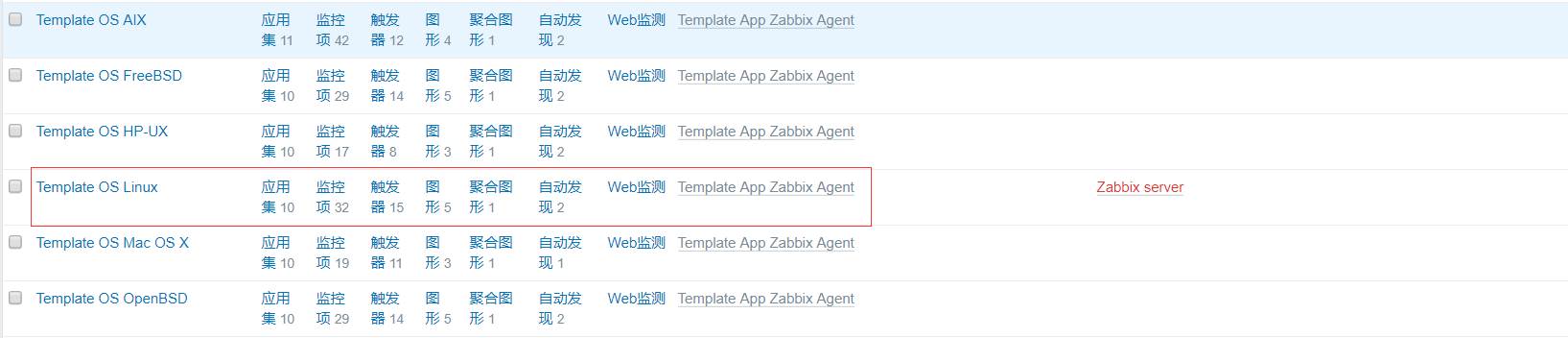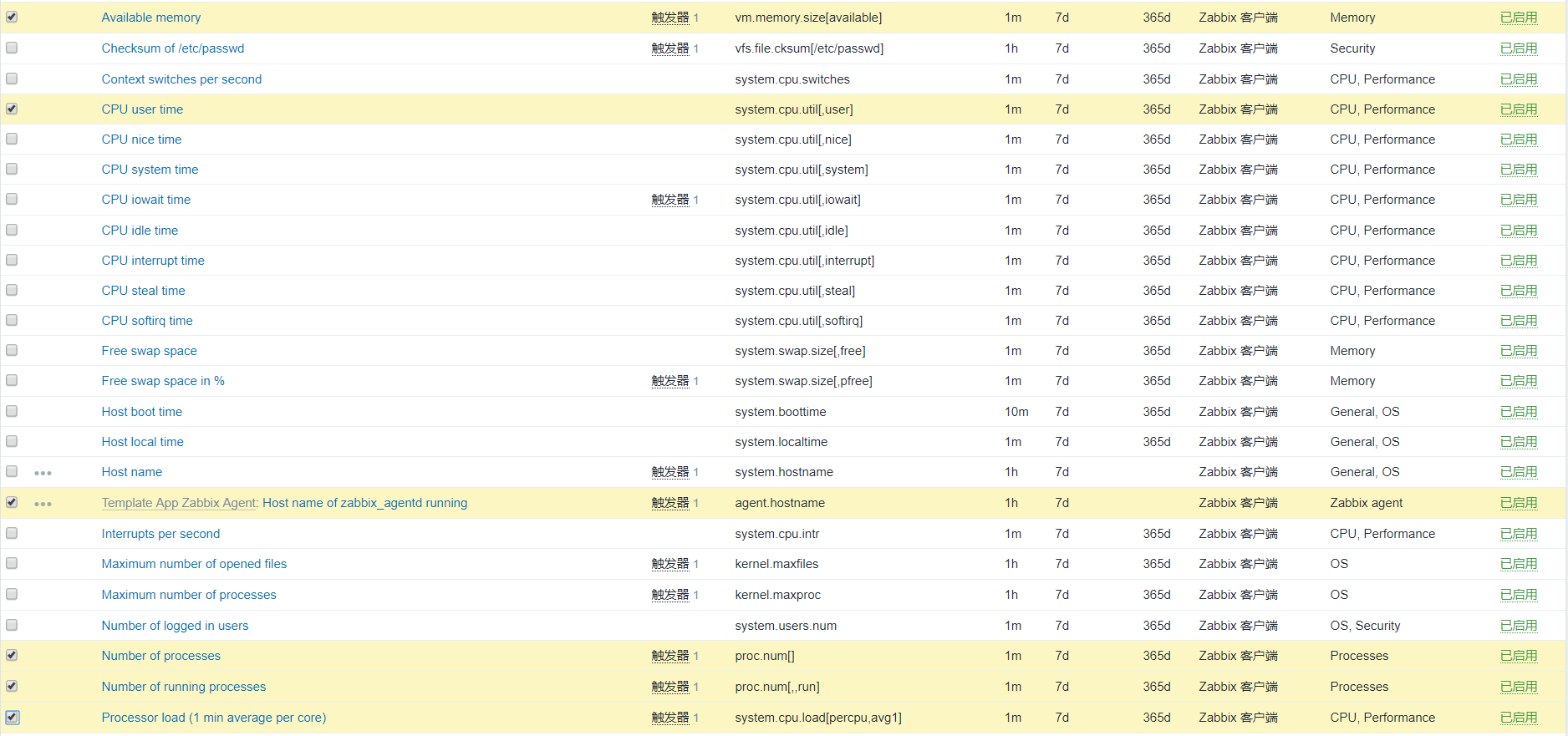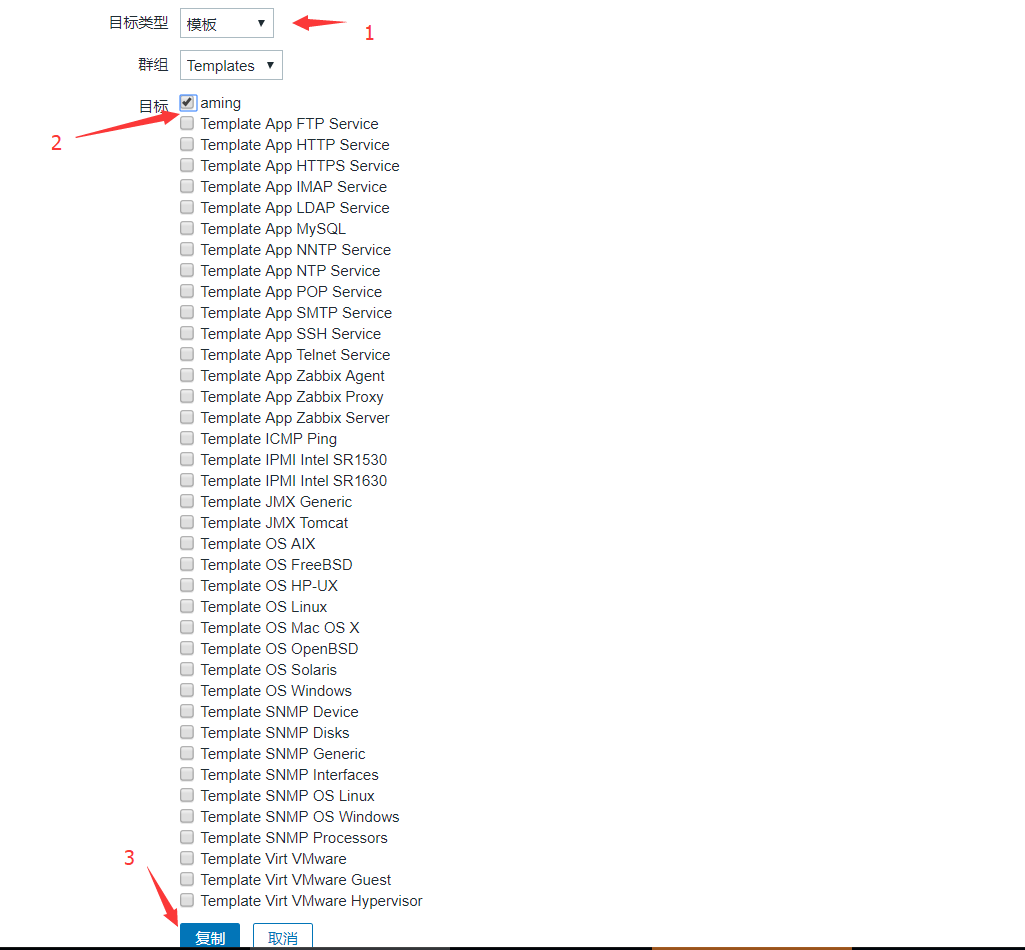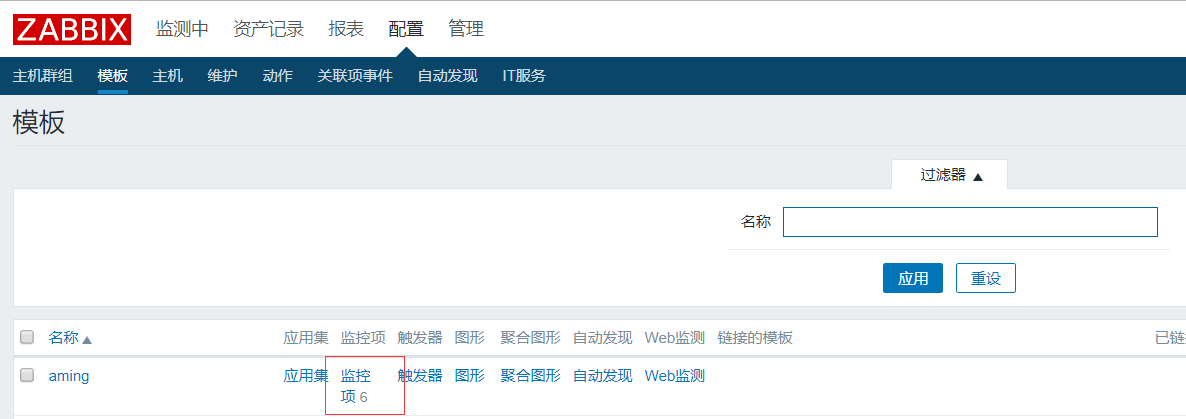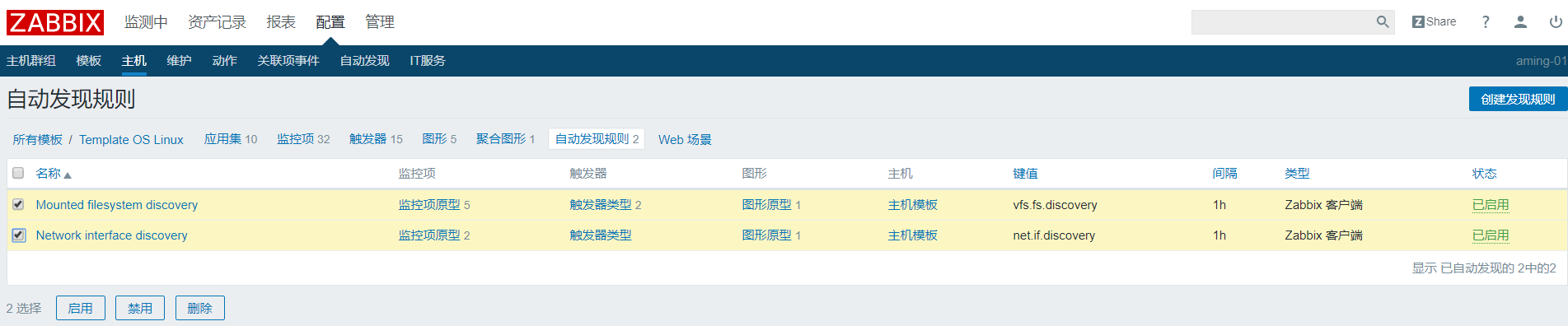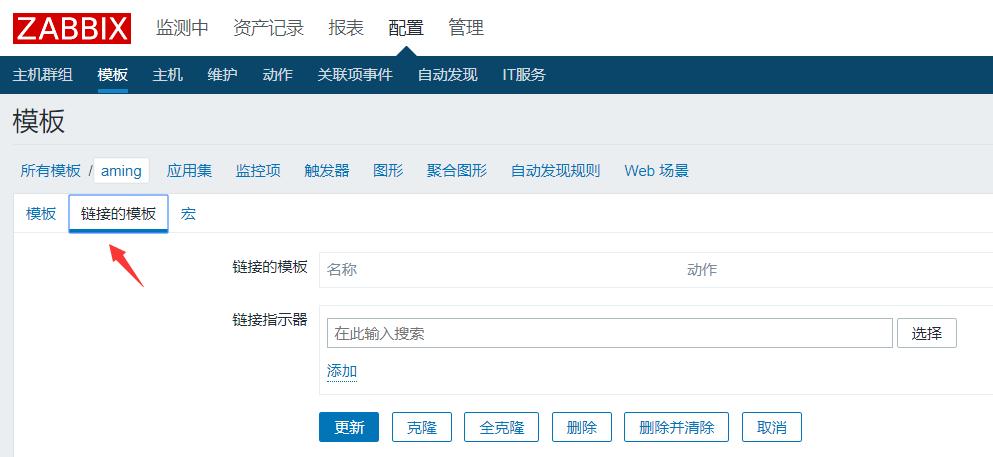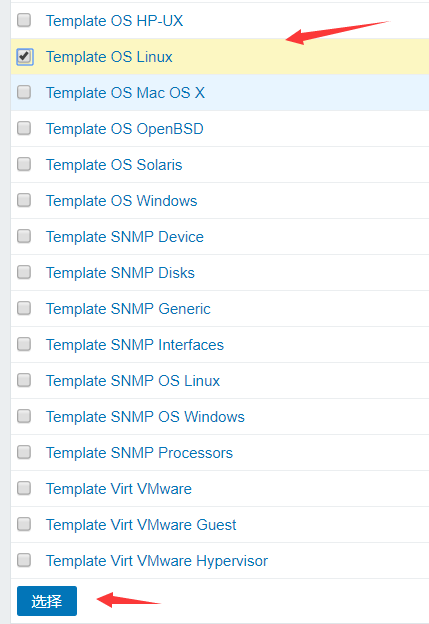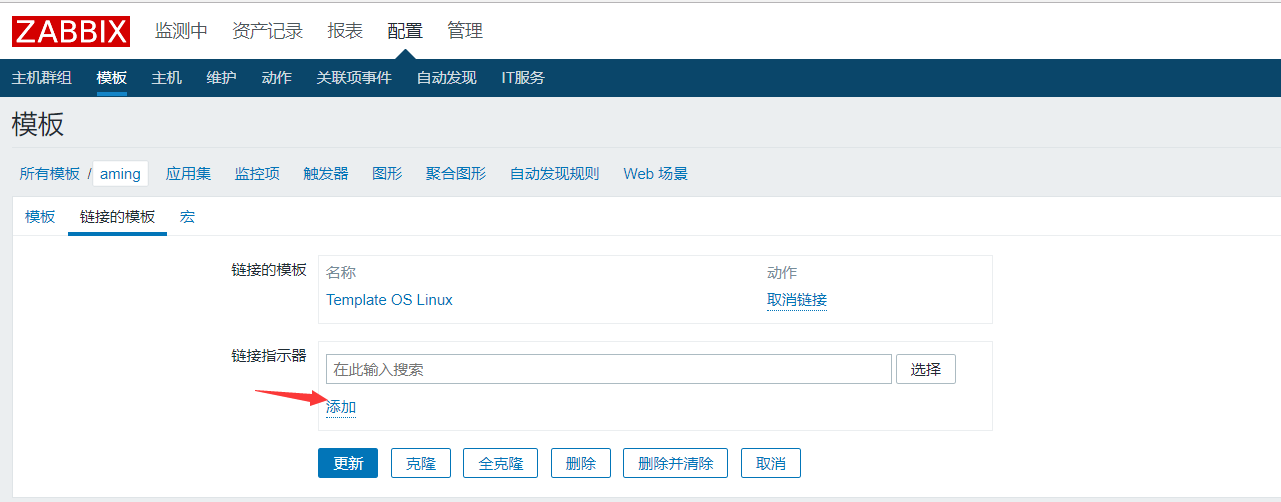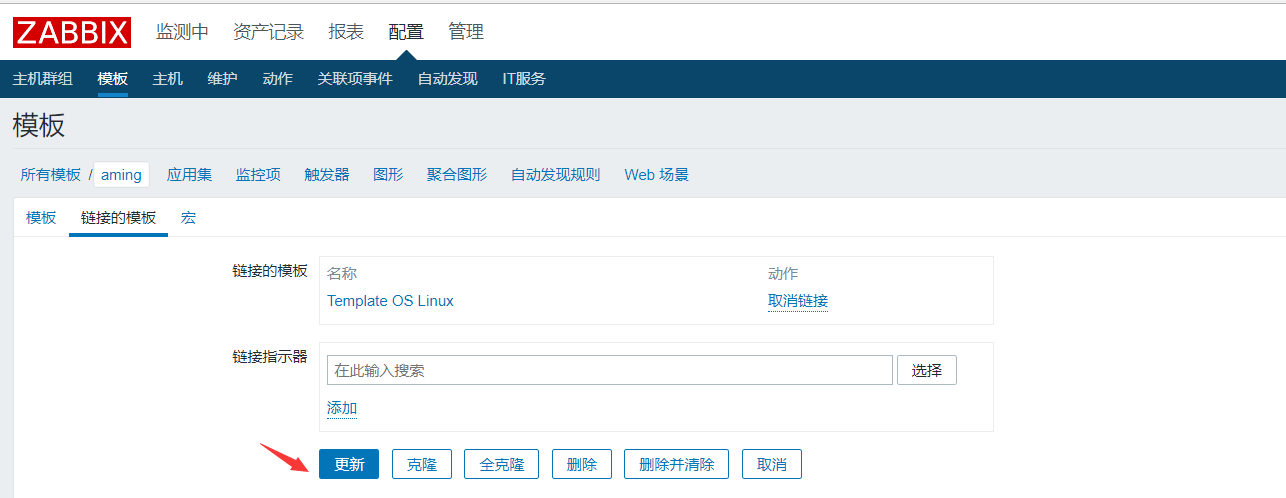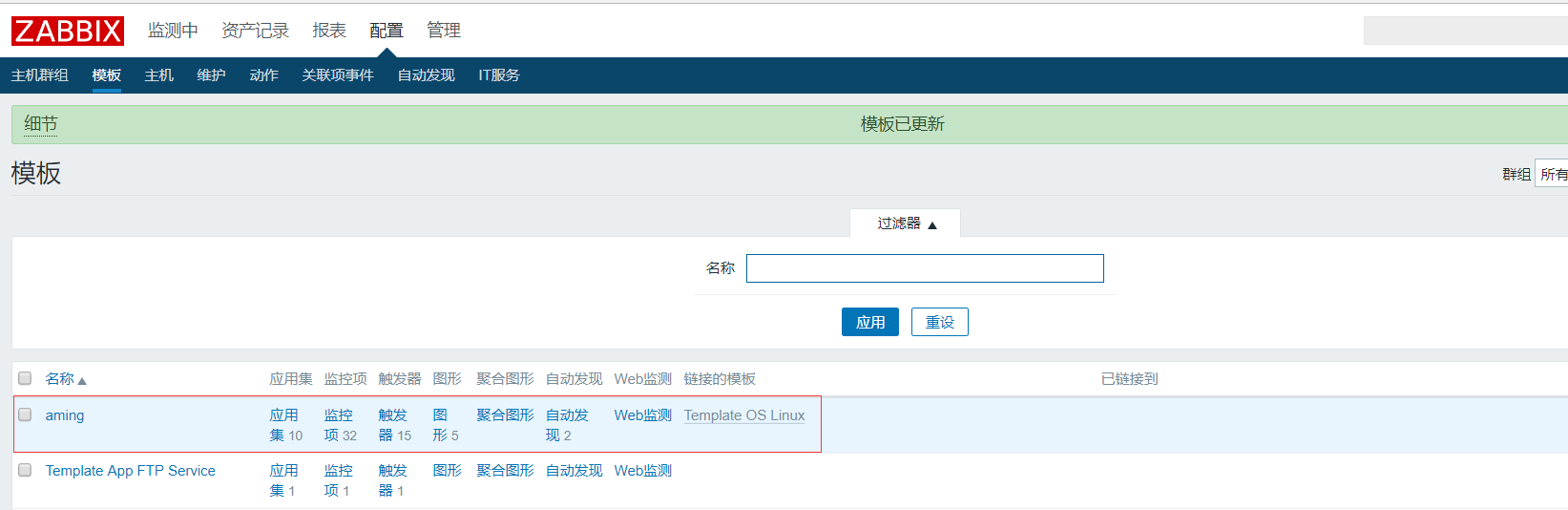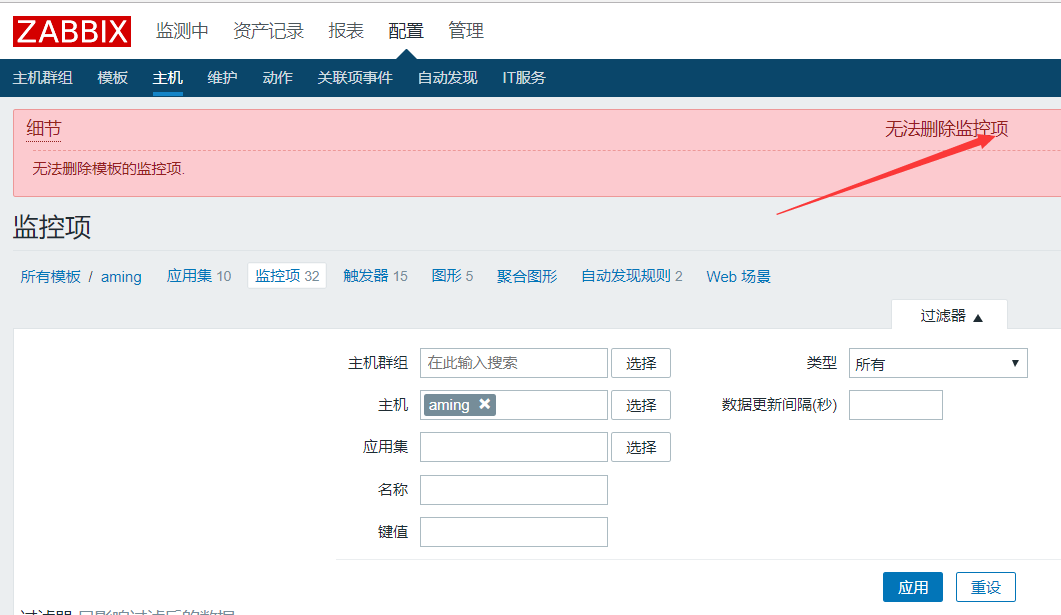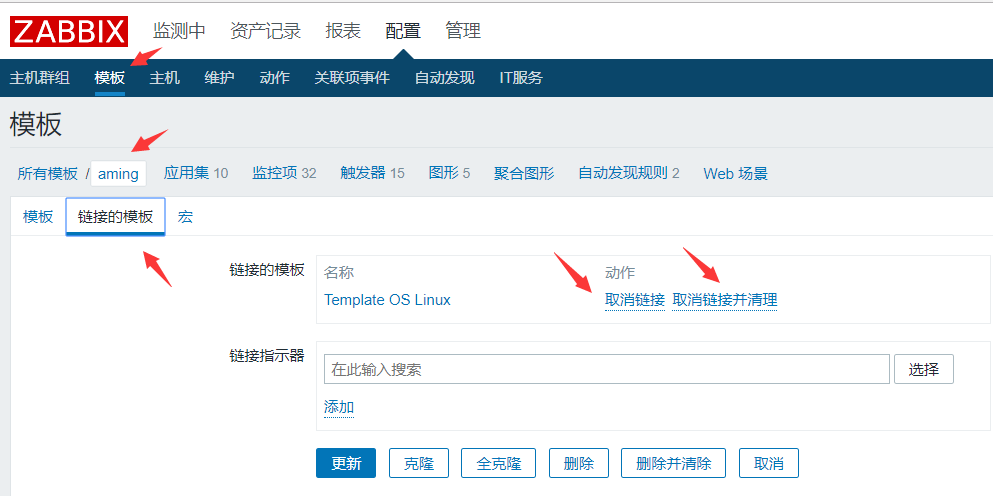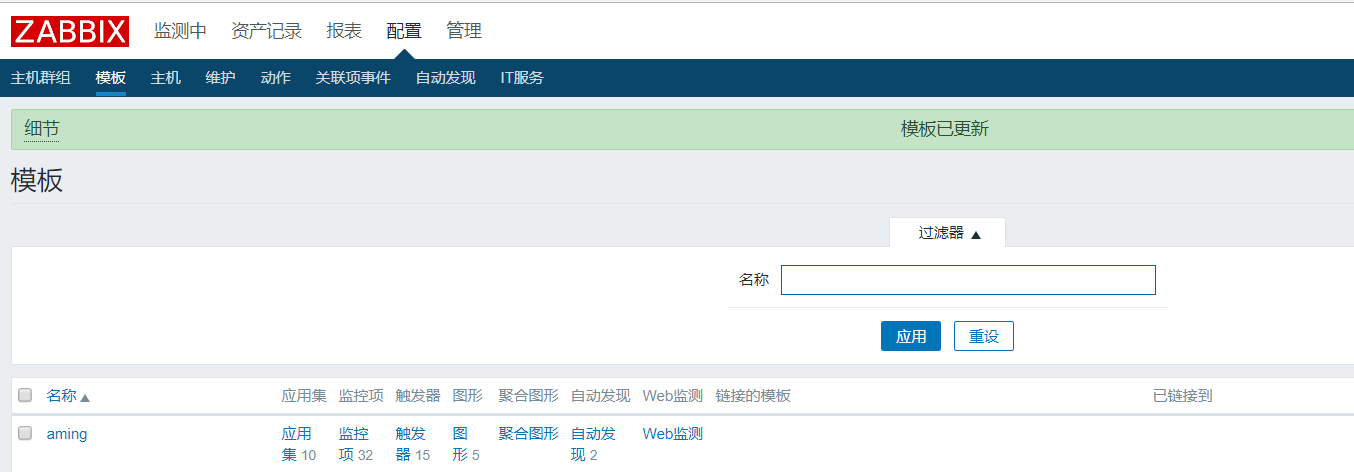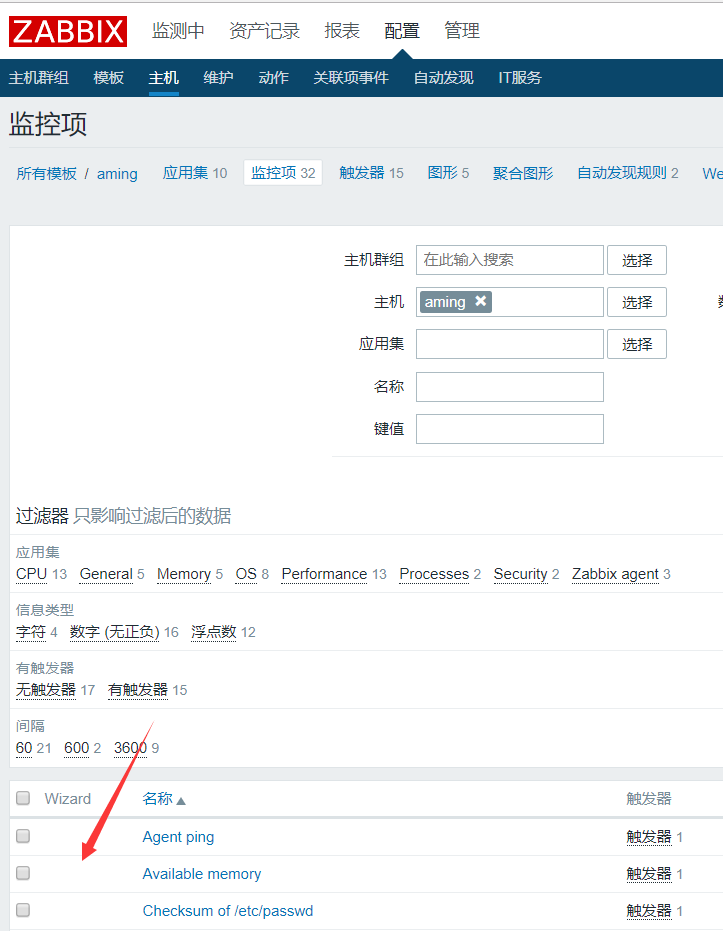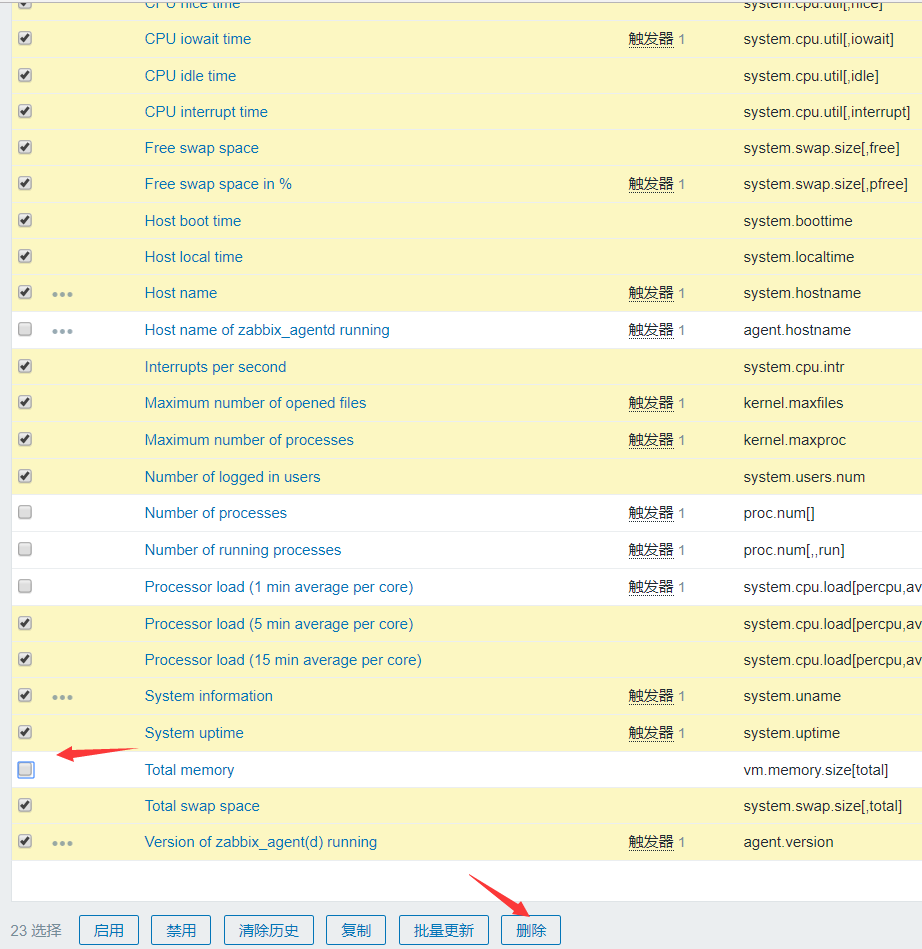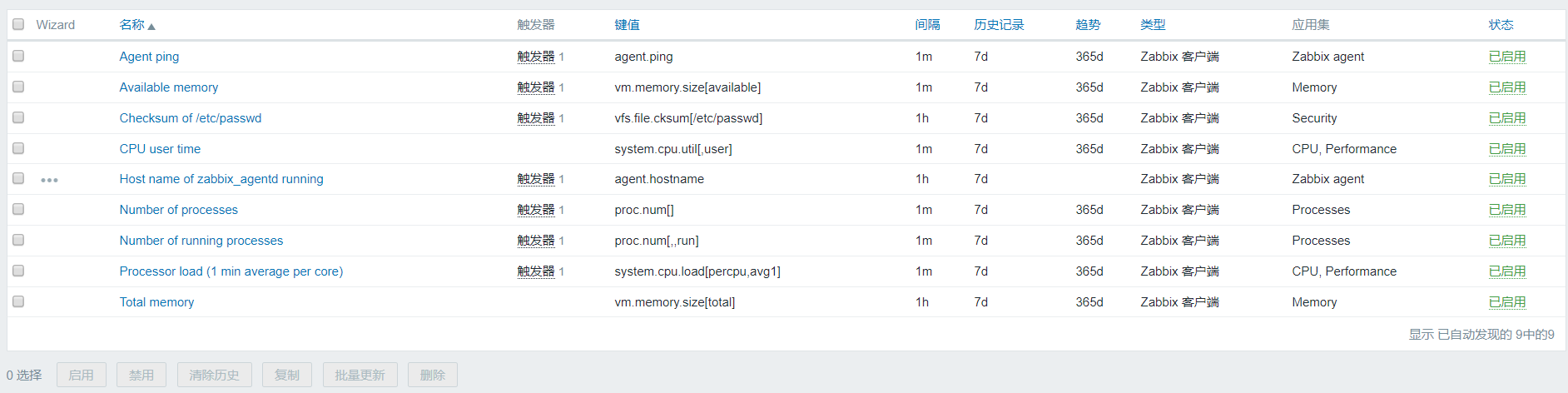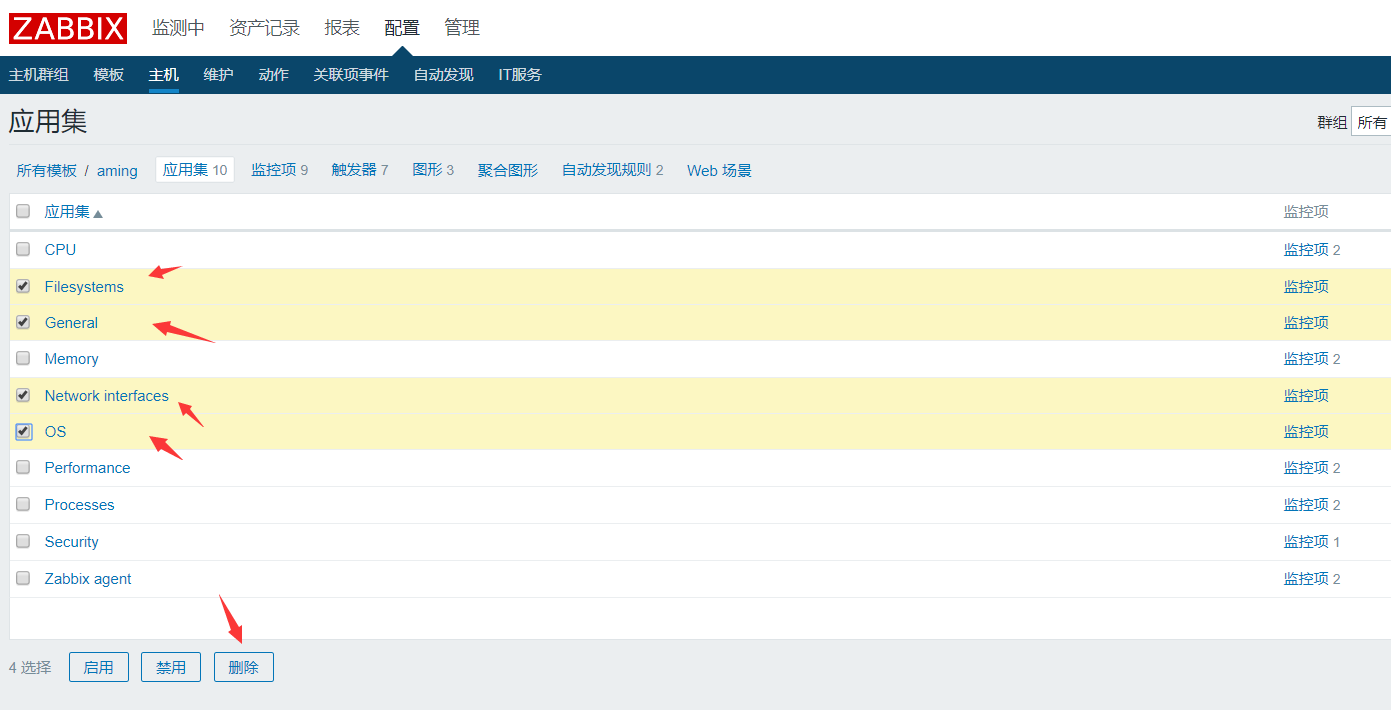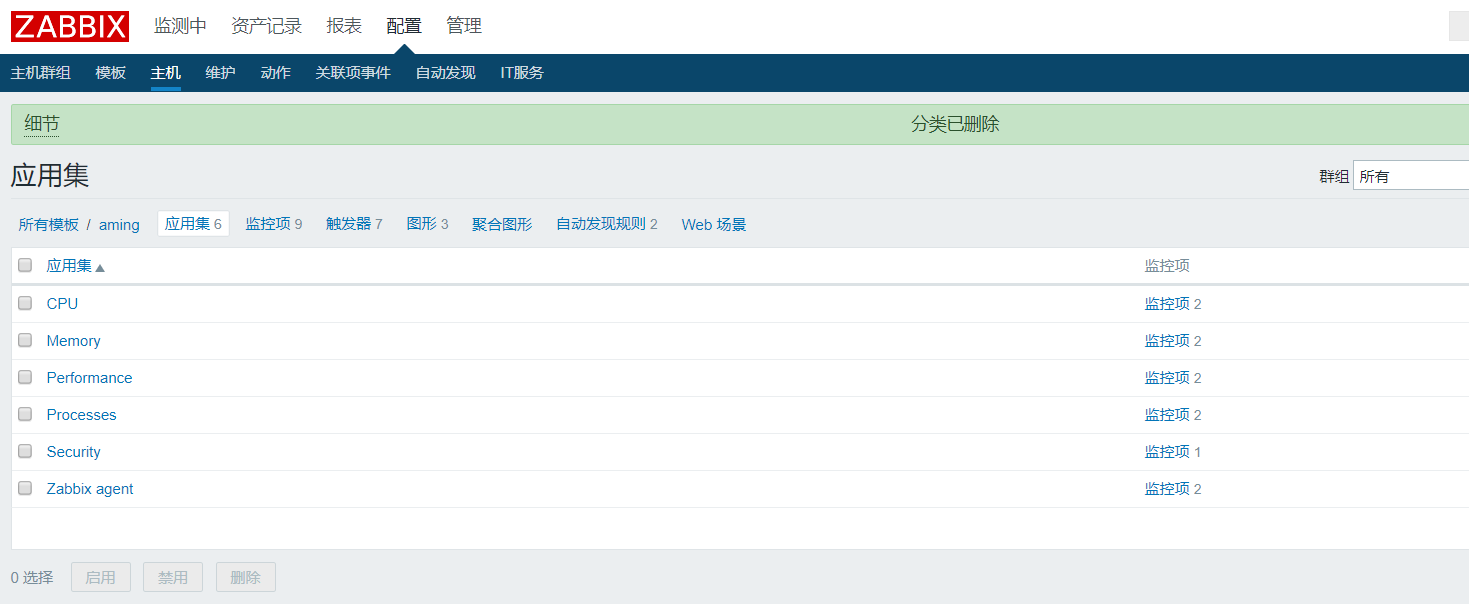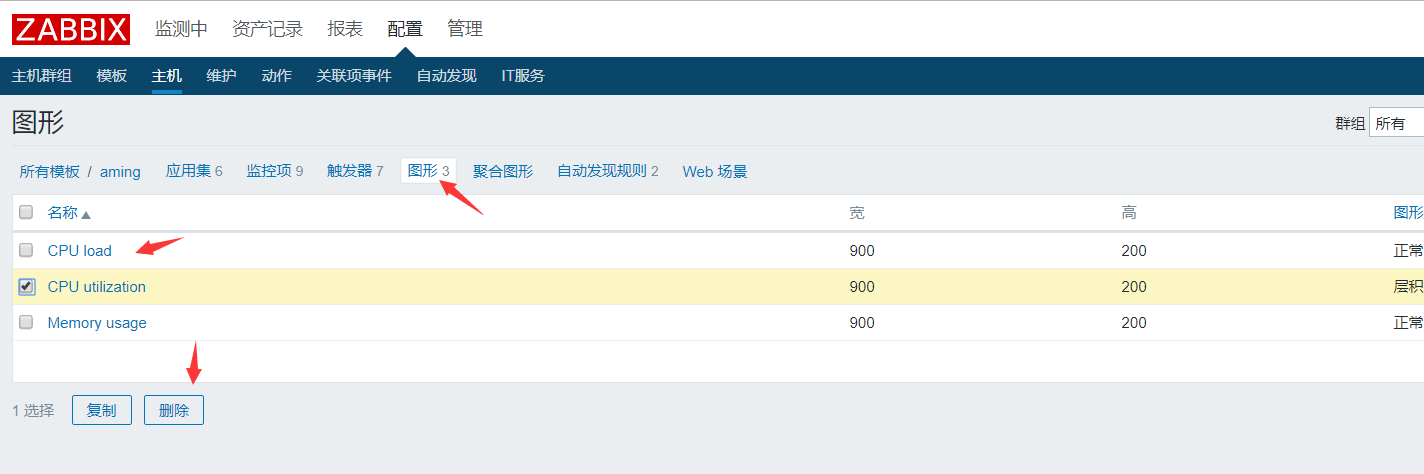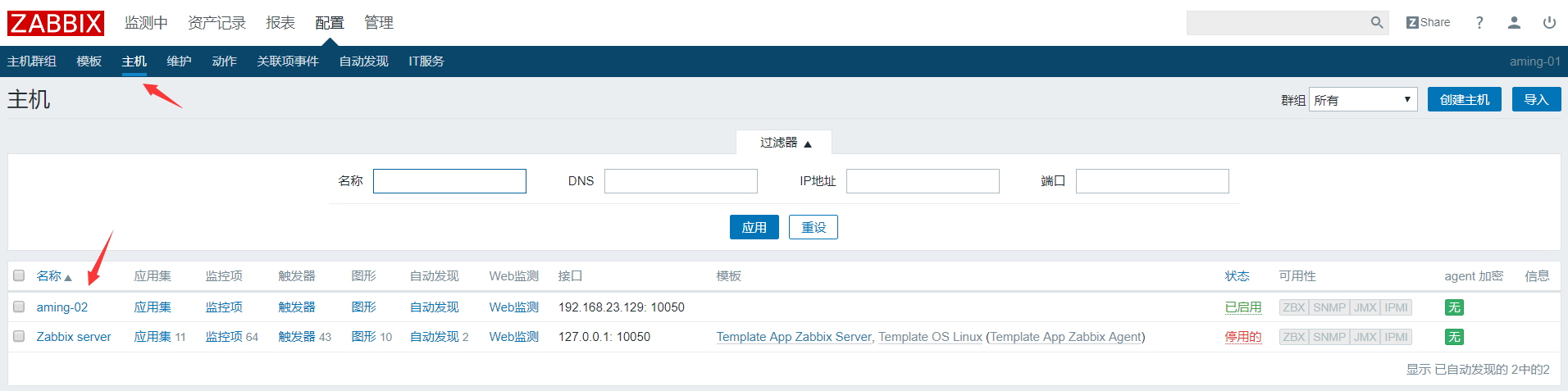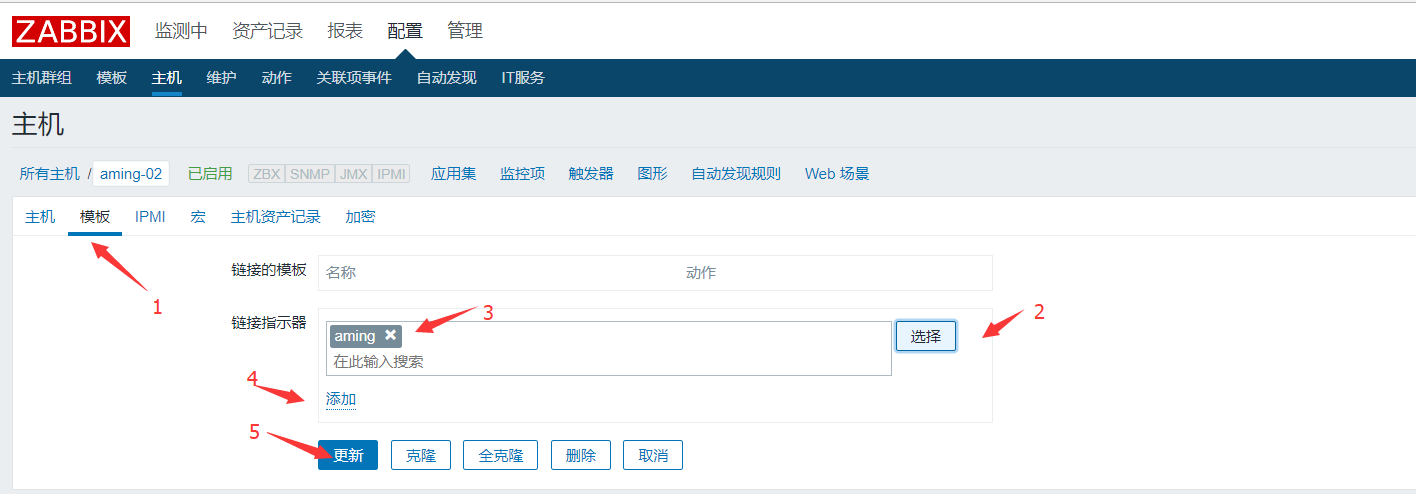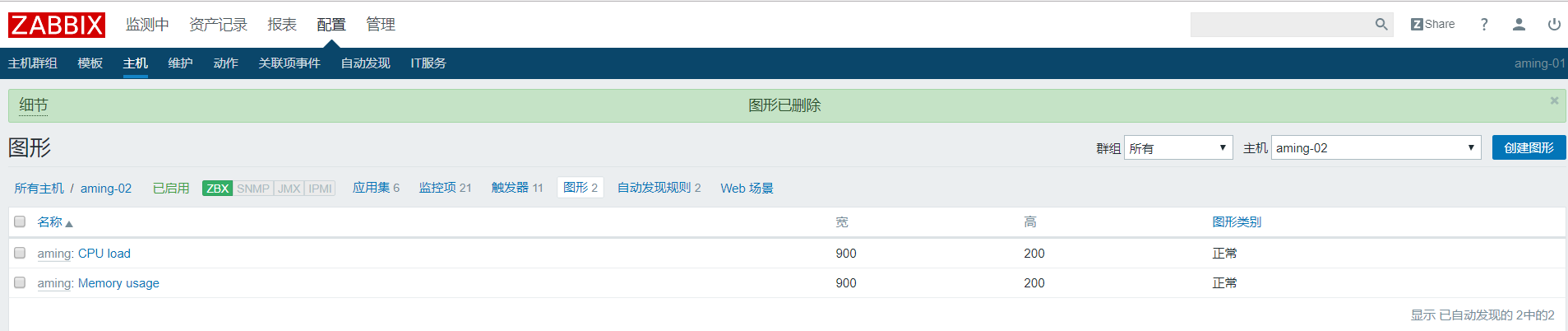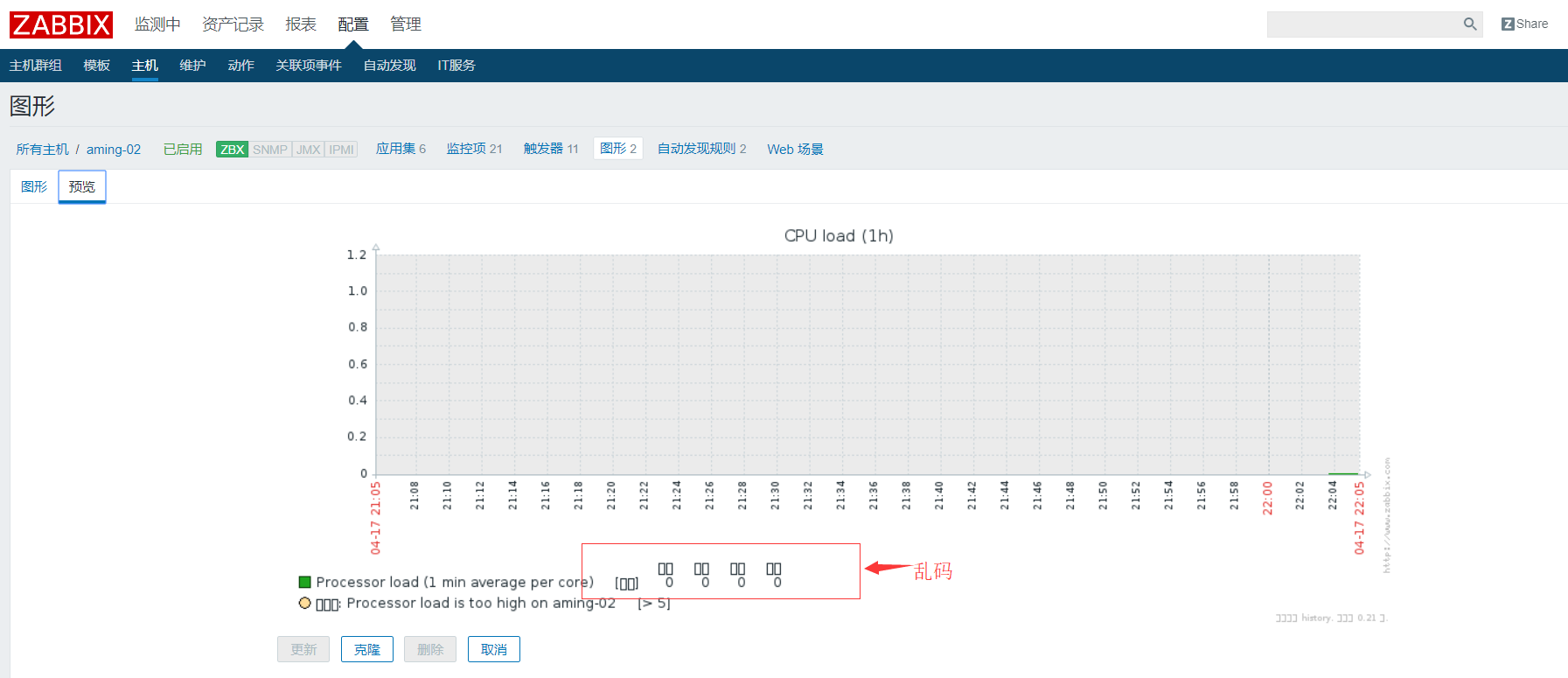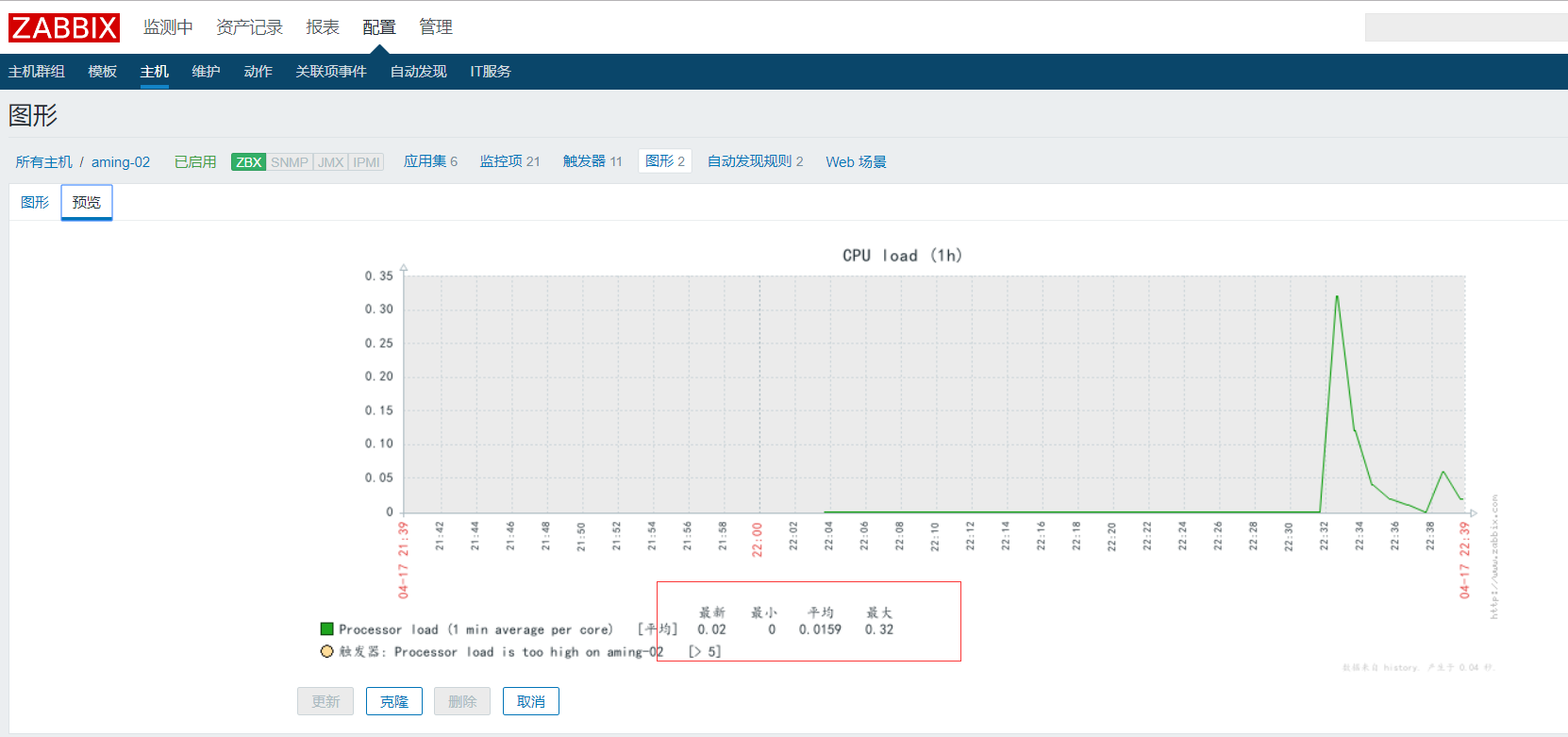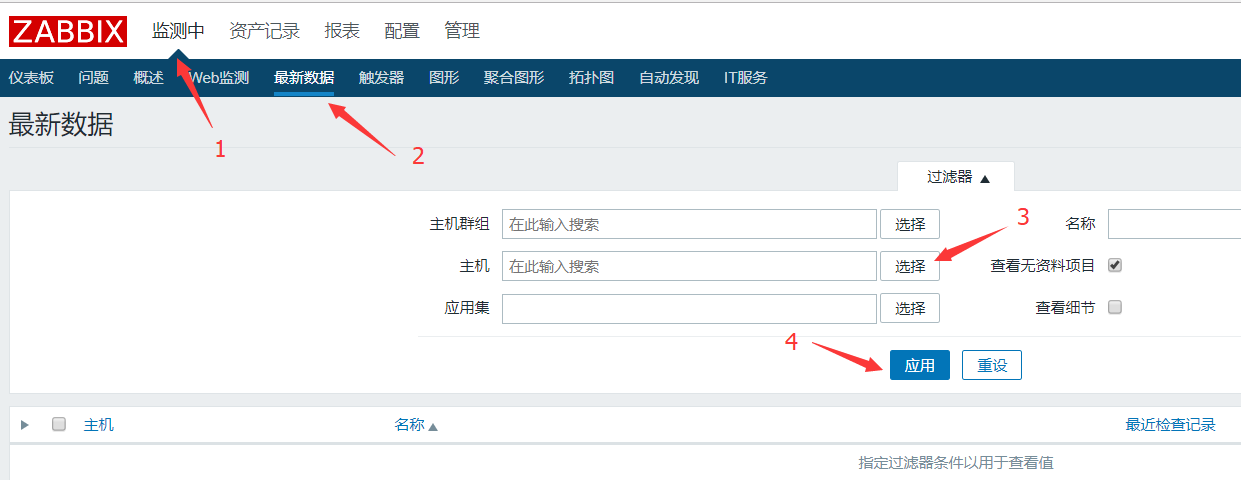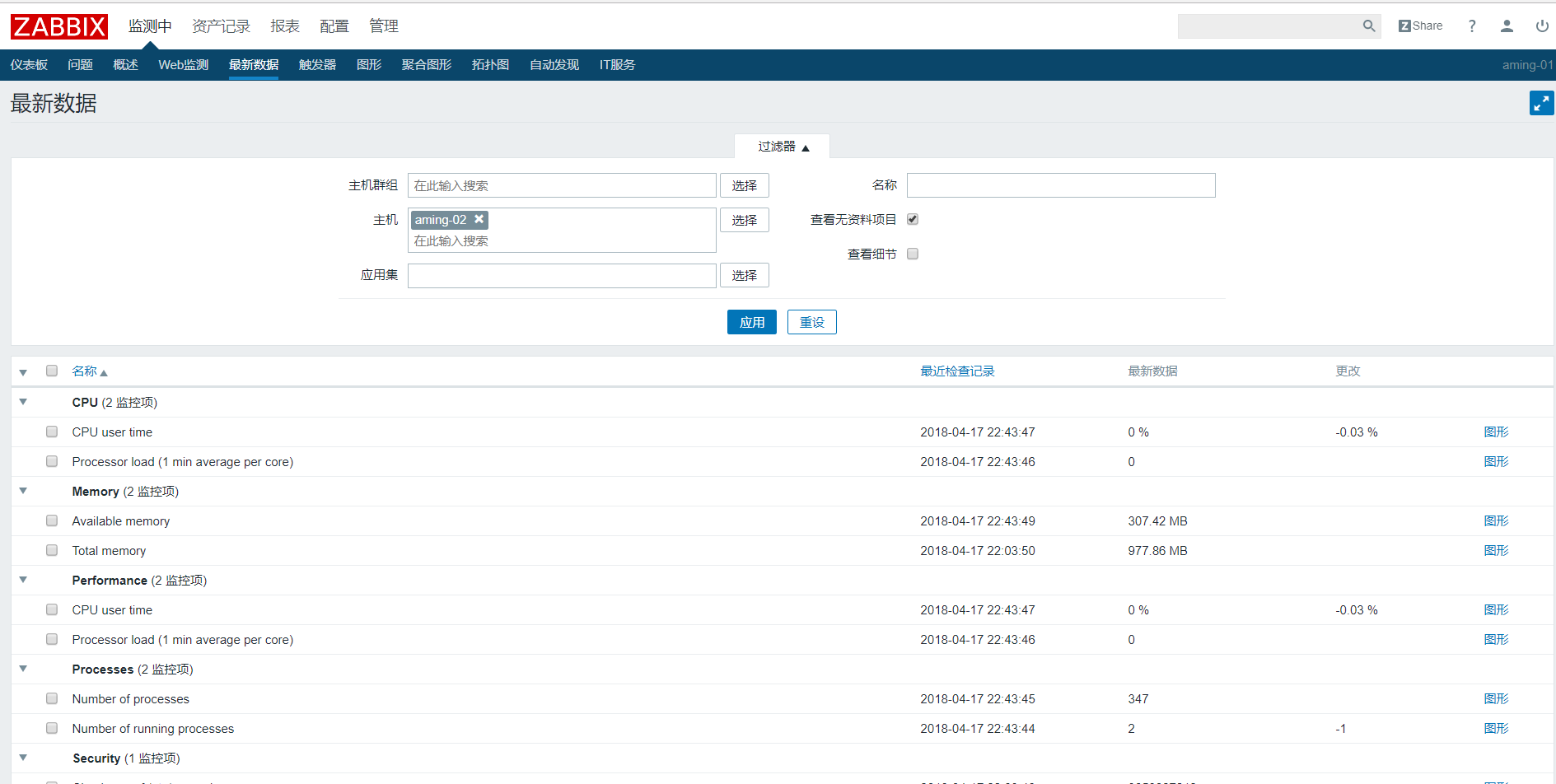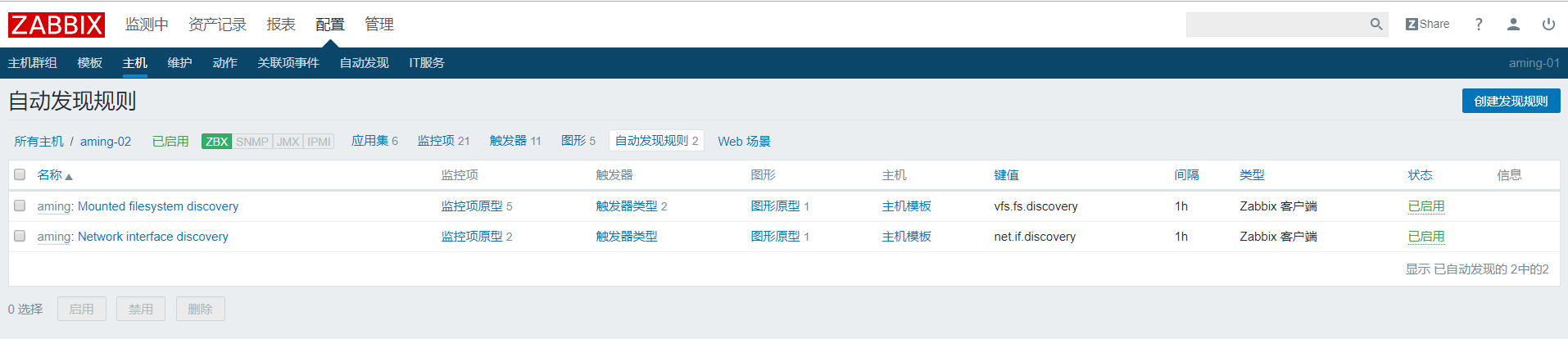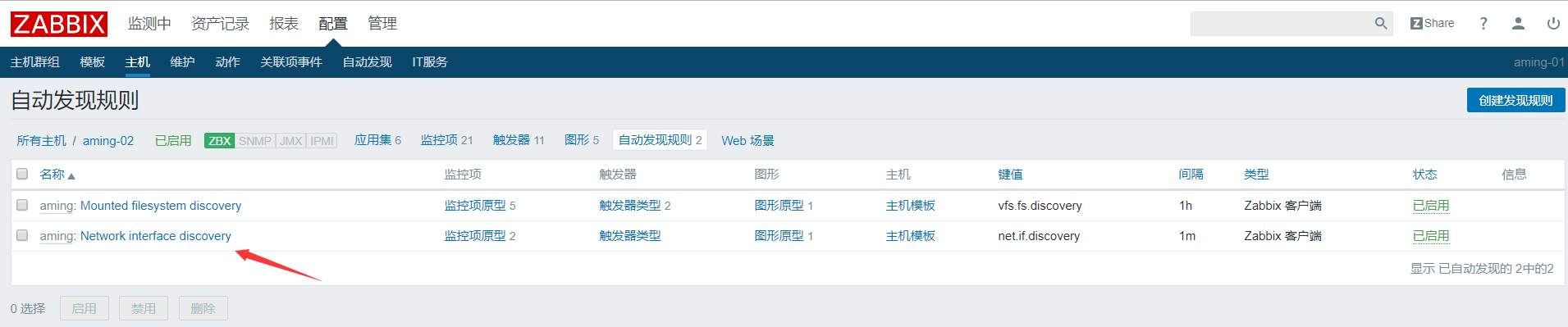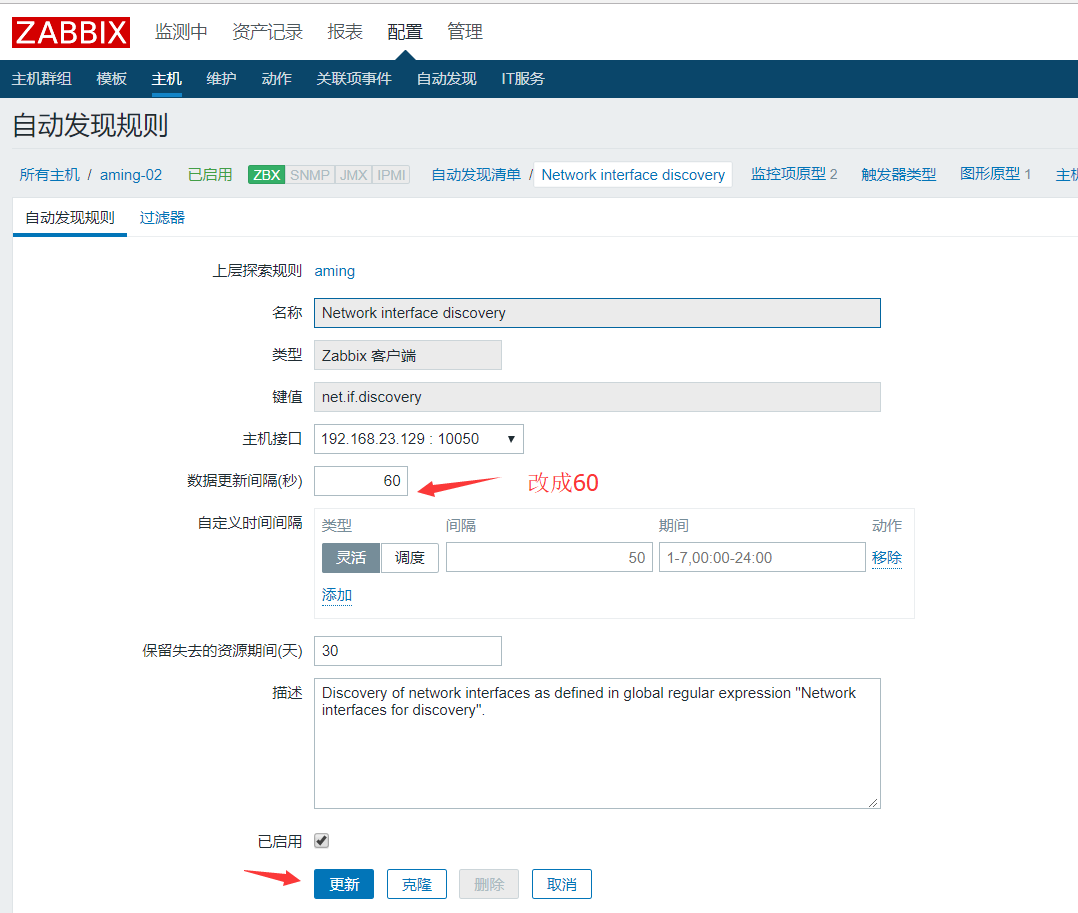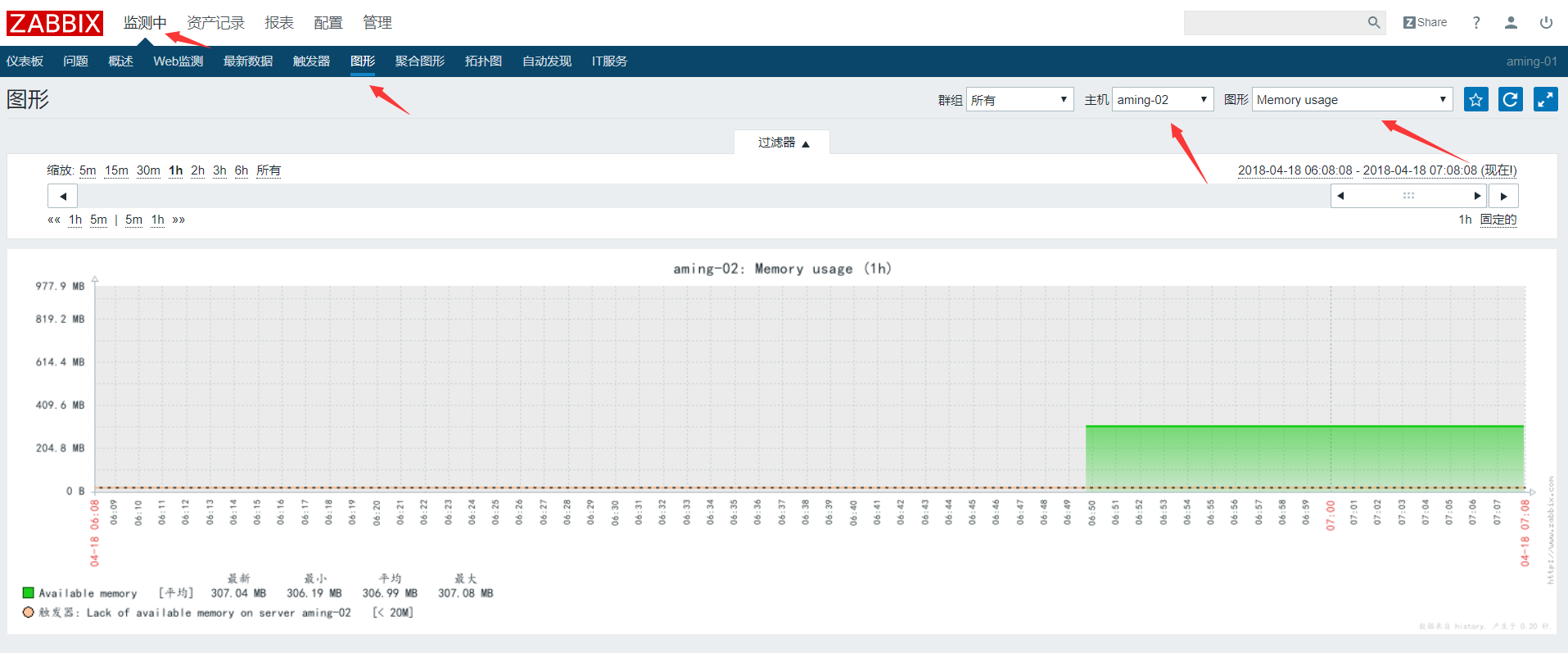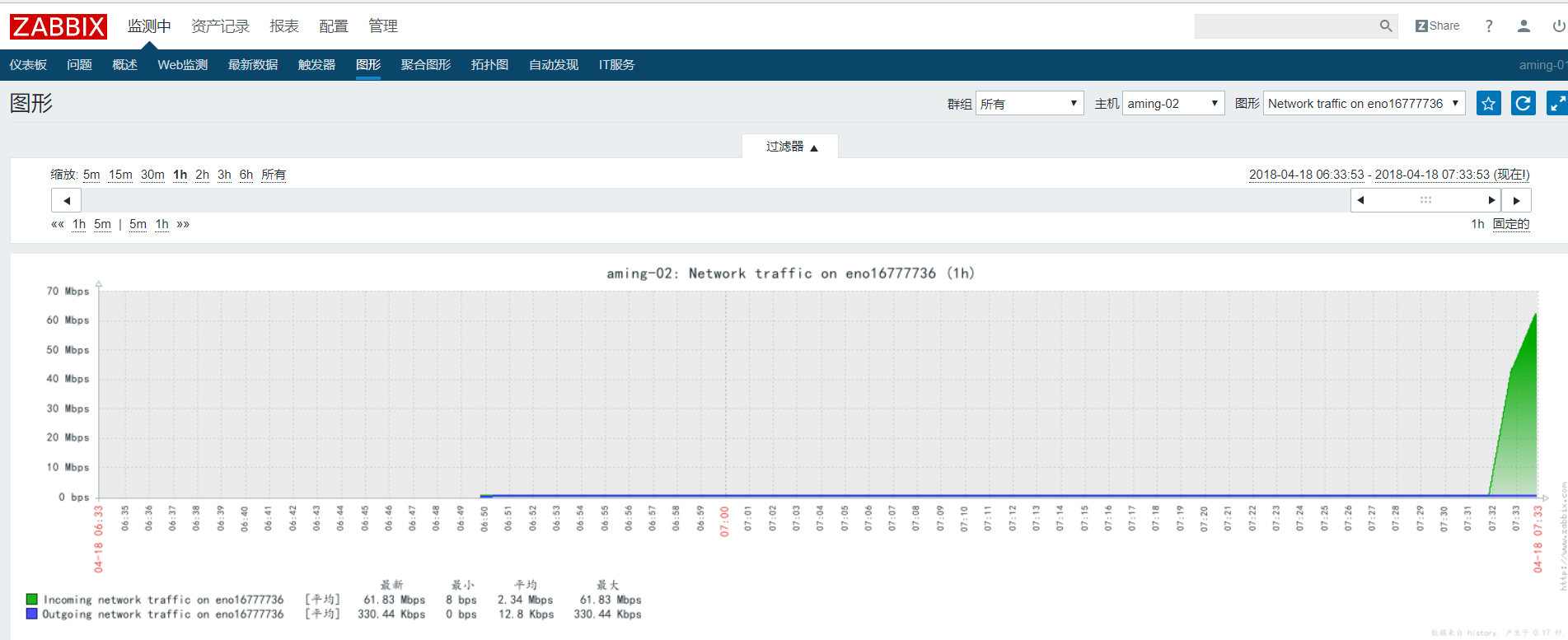十六週三次課
19.7 主動模式和被動模式
19.8 添加監控主機
19.9 添加自定義模板
19.10 處理圖形中的亂碼
19.11 自動發現
19.7 主動模式和被動模式
主動模式和被動模式
主動或者被動是相對客戶端來講的
被動模式,服務端會主動連接客戶端獲取監控項目數據,客戶端被動地接受連接,並把監控信息傳遞給服務端,服務端請求以後,客戶端接受到請求以後,才把相應的數據彙報給服務中心
主動模式,客戶端會主動把監控數據彙報給服務端,服務端只負責接收即可。
定義完策略之後,到達定義的時間以後,就會主動彙報數據給服務中心,比如系統的負載,網絡的網卡流量等
當客戶端數量非常多時,建議使用主動模式,這樣可以降低服務端的壓力。
服務端有公網ip,客戶端只有內網ip,但卻能連外網,這種場景適合主動模
19.8添加監控主機
添加監控主機
先添加主機組aming-test
再添加主機,主機名稱和可見名稱都寫aming-02
羣組選擇aming_test
IP地址填寫客戶端的ip 192.168.133.132
幾個概念:應用集、監控項、觸發器、圖形、自動發現、web監測
添加監控主機
背景:
服務端和客戶端配置並啓動了zabbix服務,
操作環境
下面就到監控中心(即web瀏覽器下去配置具體的機器和監控的項目)
1.在web頁面配置添加監控主機,選擇配置 ,再選擇主機羣組,去添加主機羣
2.配置下的一些集合
主機羣組,就是給機器建立一些組,然後在組裏面建立一些機器;
模板,就是一些監控項目的集合,預設的。比如說監控CPU的,監控內存的,監控磁盤的,把這些監控的項目集合在一起組成一個模板,以後的話,來一個主機就給他用模板1,第二個主機用模板2,給他用適當的模板
主機,裏面現在有 zabbix server,也就是我們的監控中心,但監控中心沒有起zabbix agent,沒有啓動agent,就沒有辦法去採集數據的,所以是停用的狀態(若想啓動 ,就需要啓動 zabbix agent 服務)
後面的部分暫時用不到
3.添加一個主機(因爲在客戶端已經安裝啓動了zabbix agent)
4.再添加主機之前,首先 添加一個 主機羣組
寫上組的名字 ——>點擊添加即可;
有其他需求的時候,可以增加父級羣組,從其他主機的羣組中選擇
5.然後再點主機 ——> 點擊創建主機(主機名稱和可見名稱都寫aming-02)
根據順序,填寫
添加,完成監控主機添加
添加客戶端IP地址,DNS是用來 解析IP地址使用的,因爲我們做的是實驗,所以就免去這一項,4.1連接方式,IP還是DNS,端口填寫對應的agent客戶端端口(端口默認是10050)
添加所屬羣組,選中羣組,點擊向左的箭頭添加,或者3.1手動寫一個新羣組名稱
可見名稱,重複寫上主機名,或者一個便於識別的名字
主機名,在客戶機上zabbix配置文件裏面已經配置好的
6.定義主動和被動模式,在監控項裏定義
7.在定義完主機後看到 應用集、監控項、觸發器、自動發現規則、web場景
應用集:應用集就是監控項的集合,應用集的目的是爲了更方便的去管理監控項
監控項:監控的項目
觸發器:就是針對某一個項目,設置的一個告警規則
圖形:相關數據的圖表化
自動發現規則:自動抓取機器的兩個信息,並生產圖片和觸發器一個是文件系統,另一個網卡
web場景:用於監控web站點
19.9 添加自定義模板
添加自定義模板
可以自定義一個常用模板,方便給新增主機添加監控項目
自定義aming模板
把其他自帶模板裏面的某些監控項目(比如cpu、內存等)複製到aming模板裏
定義觸發器
添加圖形
自動發現,找到Template OS Linux,點擊右側的自動發現,參考Mounted filesystem discovery和Network interface discovery定義規則
可以直接導出、導入模板,然後再刪除不需要的對象
添加自定義模板
1.在配置中的模板,選擇創建模板
2.模板的名字自定義,這裏叫做aming,模板歸屬在模板的組裏,或者鏈接到其他的模板
3.剛添加的aming模板,它下面沒有應用集、監控項、觸發器、自動發現規則、web場景,所有都爲空的
4.現在給aming增加一些監控項目,在自帶的模板裏面找一些,比如在Template OS Linux 模板裏面找一些監控項
5.在Template OS Linux的監控項裏選擇一些,然後選擇複製
6.然後複製到到aming模板裏面去
7.這時再來查看aming模板裏面就有了剛複製的幾個監控項
8.觸發器、圖形、聚合圖形、自動發現、web監測都可以使用同樣的方法拷貝到aming模板下面去
9.但自動發現,在磁盤的使用率,網卡自動發現特別方便,想把這兩項拷貝到aming模板裏面去,但是選中後,會看到並沒有複製的按鈕
10.這時若想搬 磁盤的使用率,網卡 這兩項,有兩種方法
方法一:
直接把這個模板導出,會生成一個 .xml 的文件,然後去編輯這個文件,編輯的時候需要仔細的去查看,刪除掉,最後只剩下自動發現這兩項,然後再把編輯後的 .xml文件在導入(在導入之前需要更改文件的名稱,否則會出錯)——>工作量比較大,比較麻煩,導入的時候還容易出錯
PS:不推薦使用
方法二:
先把aming模板裏面的監控項刪除
這時aming模板是空的,選擇aming模板點擊進去,然後選擇鏈接的模板 ,點選擇
然後選擇拷貝的模板,這裏選擇的是 Template OS Linux
然後在選擇 添加,否則是無法保存的
然後點擊更新
在更新之後,會看到aming模板裏面有了應用集、監控項、圖形、自動發現等
這時若是想刪除裏面的監控項等其他的,會發現無法刪除,是因爲監控項是在原來的模板裏,只能在原來的模板裏面刪除
若就想刪除鏈接過來的監控項,方法打開aming模板,點進去,選擇鏈接的模板,會看到取消鏈接和取消鏈接並管理
取消鏈接,僅僅只會把鏈接取消,但並不會把應用集、監控項等給清空掉
取消鏈接並管理,就會把裏面的所有給清空
這時點取消鏈接,然後點更新,會看到laming模板裏面依舊存在這些,不同的是監控項、應用集等裏面沒有鏈接模板的名字了
這時再來刪除就沒有問題了,再刪除的時候 只能先刪除監控項,才能刪除應用集
應用集包含了監控項
刪除監控項,會看到 提示 監控項已刪除 ,很順利的就刪除掉了
刪除應用集,只要右側監控項有數字的都得留着,沒有數字的監控項都可以刪除
此時這個模板配置完成,而且沒有鏈接任何的模板
19.10 處理圖形中的亂碼
處理圖形中的亂碼
設置爲中文後,zabbix圖形的中文文字會顯示小方框
這是因爲在zabbix的字體庫中沒有中文字體,需要從windows上借用一個過來
vim /usr/share/zabbix/include/defines.inc.php //搜索ZBX_FONTPATH -它定義的路徑是“fonts”,它是一個相對路徑,絕對路徑爲/usr/share/zabbix/fonts,而字體文件爲“ZBX_GRAPH_FONT_NAME”所定義的“graphfont”,它是一個文件,絕對路徑爲/usr/share/zabbix/fonts/graphfont
windows字體路徑爲“C:\Windows\Fonts\”,找到“simfang.ttf”(其實就是那個仿宋簡體),先把它複製到桌面上,然後上傳到linux的/usr/share/zabbix/fonts/,並且改名爲graphfont.ttf
處理圖形中的亂碼
1.首先把aming模板連接到aming-02這個主機上去,選擇 主機 ——>選擇 aming-02 主機
2.點擊模板,然後點選擇 ,將aming-02主機添加到aming模板裏面去,再點擊添加 ,最後點擊更新
3.然後點擊查看圖形
4.選擇其中一張圖,點開查看,選擇預覽 ,會看到本來是中文顯示的,結果顯示成小方塊
5.現在就是把這些小方塊變成中文,顯示方塊意味着亂碼,顯示亂碼有一種很常見的問題:就是字符集不對,但在這裏並非是字符集的問題
在顯示成小方塊,非常有規律,不能說亂碼,只能說這個文字無法顯示出來,只能用方塊代替,因爲缺少字庫,在計算機當中,文字之所以能顯示出來,就是因爲有文字字庫,這裏很明顯缺少中文的字庫
6.在服務端(即A機器)打開配置文件,/usr/share/zabbix/include/defines.inc.php
A機器
[root@tianqi-01 ~]# vim /usr/share/zabbix/include/defines.inc.php
搜索 /ZBX_FONTPATH 會看到字體所在的相對路徑
define('ZBX_FONTPATH', realpath('fonts')); // where to search for font (GD > 2.0.18)
define('ZBX_GRAPH_FONT_NAME', 'graphfont'); // font file name
裏面的
realpath('fonts')); //這個爲zabbix字庫所在的路徑,使用的路徑是相對路徑,相對於/usr/share/zabbix/
'graphfont'); // font file name // 這個爲字體的名字
它定義的路徑是“fonts”,它是一個相對路徑,絕對路徑爲/usr/share/zabbix/fonts,而字體文件爲“ZBX_GRAPH_FONT_NAME”所定義的“graphfont”,它是一個文件,絕對路徑爲/usr/share/zabbix/fonts/graphfont 7. 這個目錄下的/usr/share/zabbix/fonts/graphfont.ttf文件軟鏈接到了/etc/alternatives/zabbix-web-font文件,而/etc/alternatives/zabbix-web-font文件又軟鏈接到了 /usr/share/fonts/dejavu/DejaVuSans.ttf
dejavu: dejavu爲字體的目錄
DejaVuSans.ttf:是一個字體 ,但不支持中文
[root@tianqi-01 ~]# ls /usr/share/zabbix/fonts/
graphfont.ttf
[root@tianqi-01 ~]# ls -l !$
ls -l /usr/share/zabbix/fonts/
total 0
lrwxrwxrwx 1 root root 33 Apr 17 13:53 graphfont.ttf -> /etc/alternatives/zabbix-web-font
[root@tianqi-01 ~]# ls -l /etc/alternatives/zabbix-web-font
lrwxrwxrwx 1 root root 38 Apr 17 13:53 /etc/alternatives/zabbix-web-font -> /usr/share/fonts/dejavu/DejaVuSans.ttf
[root@tianqi-01 ~]#
8.現在要做的就是將 graphfont 軟鏈接到一個支持中文帶中文的字體下面即可。
9.打開你windows物理機,找到C盤——>Windows——>Fonts下面找到simkai.ttf(其實就是那個楷體常規),先把它複製到桌面上,然後上傳到linux的/usr/share/zabbix/fonts/,並且改名爲graphfont.ttf
[root@tianqi-01 ~]# cd /usr/share/zabbix/fonts/
[root@tianqi-01 fonts]# ls
graphfont.ttf simkai.ttf
[root@tianqi-01 fonts]#
10.上傳到/usr/share/zabbix/fonts/目錄下後,更改原有graphfont.ttf爲.bak,或者刪除掉這個文件
[root@tianqi-01 fonts]# mv graphfont.ttf graphfont.ttf.bak
[root@tianqi-01 fonts]#
11.然後把上傳的字體,做一個創建graphfont.ttf軟鏈接文件
ln -s simkai.ttf graphfont.ttf
[root@tianqi-01 fonts]# ln -s simkai.ttf graphfont.ttf
[root@tianqi-01 fonts]# ls -l
total 11512
lrwxrwxrwx 1 root root 10 Apr 17 22:36 graphfont.ttf -> simkai.ttf
lrwxrwxrwx 1 root root 33 Apr 17 13:53 graphfont.ttf.bak -> /etc/alternatives/zabbix-web-font
-rw-r--r-- 1 root root 11787224 Sep 28 2017 simkai.ttf
[root@tianqi-01 fonts]#
12.現在的zabbix調用的是graphfont.ttf,而graphfont.ttf它指向了simkai.ttf
13.這時在瀏覽器上刷新下,會看到顯示正常,這樣就能解決圖形裏面的小方塊
14.還能看到CPU load一直爲0,因爲已經有數據產生了
15.在檢測中,有一個最新數據,在這裏主機可以選擇 主機aming-02 ,點擊應用
16.會看到監控的項目都有數據的,也可以選擇右側的圖形查看
19.11 自動發現
自動發現
1.修改自動發現規則的相關數據獲取間隔
2.然後修改數據更新間隔(秒),改成以秒計算 60秒
3.配置好以後到監控中心,查看圖形相關,可以選擇查看某一塊網卡的圖形去查看
因爲可能設置的獲取時間比較長,不能及時的獲取新數據,可以手動點擊這個刷新去獲取。
4.這時可以給客戶端機器(B機器),傳輸一些數據,給網卡流量增大,下載、上傳文件都可以,會看到網卡流量迅速增大
5.在實際應用中時間間隔不要設置太短,以免增加服務器壓力
更改圖形界面顏色
在模板——自發現規則——圖形原型中更改:
友情鏈接:http://www.apelearn.com阿銘linux